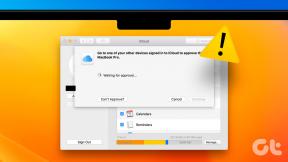3 võimalust kõvaketta pöörete arvu (pööret minutis) kontrollimiseks
Miscellanea / / November 28, 2021
Kuidas kontrollida kõvaketta pöördeid (pööret minutis): Kõvakettad on eriti populaarsed nende madalate hindade tõttu, kuna need pakuvad suuri salvestusmahtusid suhteliselt odavamalt. Iga tavaline kõvaketas koosneb liikuvast osast, st pöörlevast ketast. Tänu sellele pöörlevale kettale tuleb mängu RPM või Revolutions Per Minute omadus. RPM mõõdab põhimõtteliselt, mitu korda ketas minutis pöörleb, mõõdab seega kõvaketta kiirust. Paljud arvutid sisaldavad tänapäeval SSD-sid, millel pole ühtegi liikuvat komponenti ja seetõttu pole RPM-il mõtet, kuid kõvaketaste puhul on RPM nende jõudluse hindamisel ülioluline mõõdik. Järelikult peate teadma, kust leida kõvaketta RPM, et teha kindlaks, kas kõvaketas töötab korralikult või kas see tuleb välja vahetada. Siin on mõned võimalused kõvaketta RPM-i leidmiseks.

Sisu
- KONTROLLI KÕVAKETA SILTIST
- GOOGLE'I OMA KÕVAKETTA MUDELINUMBRI
- Leidke oma kettaseadme mudelinumber
- 1. meetod: kasutage seadmehaldurit
- 2. meetod: kasutage süsteemiteabe tööriista
- KASUTAGE KOLMANDATE OSAPOOLTE TARKVARA
- Mis on kõvaketta parim RPM?
KONTROLLI KÕVAKETA SILTIST
Teie kõvakettal on silt draivi täpse pöörete arvuga. Kõige usaldusväärsem viis kõvaketta RPM-i kontrollimiseks on kontrollida seda silti. See on ilmne viis ja sildi leidmiseks peate arvuti avama. Tõenäoliselt ei pea te selle sildi nägemiseks ühtegi osa välja tõmbama, nagu enamikus arvutites, see on hõlpsasti arusaadav.

GOOGLE'I OMA KÕVAKETTA MUDELINUMBRI
Kui te ei soovi arvutit avada, on kõvaketta pöörete arvu kontrollimiseks veel üks viis. Lihtsalt googeldage oma kõvaketta mudelinumber ja laske Google'il see teie jaoks üles leida. Saate hõlpsasti teada kõik kõvaketta tehnilised andmed.
Leidke oma kettaseadme mudelinumber
Kui tead juba oma kõvaketta mudelinumbrit, siis täiuslik! Kui te seda ei tee, ärge muretsege. Mudelinumbri leiate kahest antud meetodist.
1. meetod: kasutage seadmehaldurit
Kõvaketta mudelinumbri leidmiseks seadmehalduri abil
1. Paremklõpsake "See arvuti" teie töölaual.
2. Valige "Omadused' menüüst.
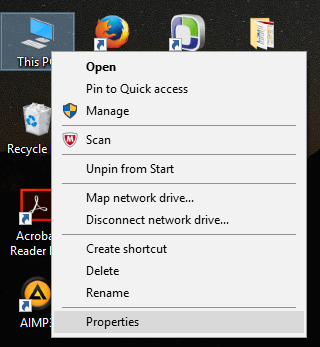
3. Avaneb süsteemiteabe aken.
4. Klõpsake "Seadmehaldus“ vasakust paanilt.
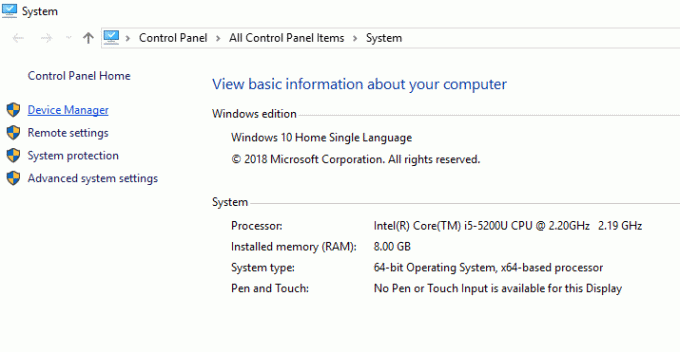
5. Seadmehalduri aknas klõpsake "Kettadraivid“, et seda laiendada.

6. Näete kõvaketta mudeli number.
7. Kui te seda ei näe, paremklõpsake kettadraivide all loetletud draivil ja valigeOmadused’.

8. Lülituge valikule "Üksikasjad' vahekaarti.
9. Valige rippmenüüst „Riistvara ID-d’.
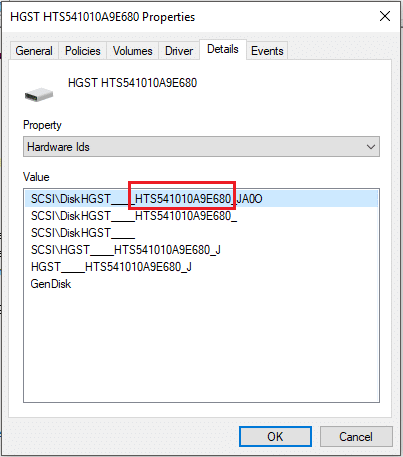
10. Näete mudeli numbrit. Sel juhul on see nii HTS541010A9E680.
Märge: Iga kirje allkriipsu järel olev arv võib erineda, kuid see ei kuulu mudelinumbri hulka.
11.Kui googeldad ülaltoodud mudelinumbrit, siis saad teada, et kõvaketas on HITACHI HTS541010A9E680 ja selle pöörlemiskiirus või pöörded minutis on 5400 pööret minutis.

2. meetod: Kasutage süsteemiteabe tööriista
Kõvaketta mudelinumbri leidmiseks süsteemiteabe tööriista abil
1. Tippige tegumiribal otsinguväljale tekst msinfo32 ja vajutage sisestusklahvi.

2. Süsteemi teabe aknas klõpsake nuppuKomponendidselle laiendamiseks vasakul paanil.
3. Laienda "Säilitamineja klõpsake nuppukettad’.
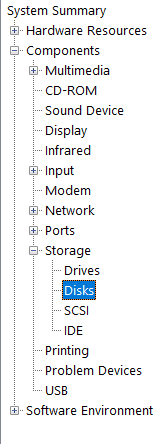
4. Paremal paanil näete kõvaketta üksikasjad, sealhulgas selle mudelinumber.
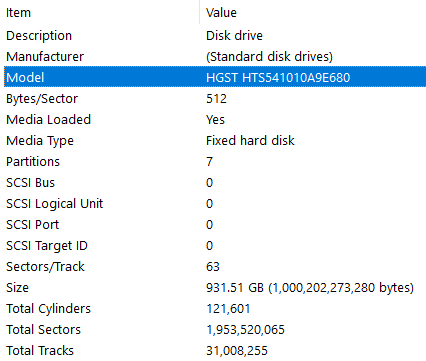
Kui teate mudeli numbrit, saate seda Google'ist otsida.

KASUTAGE KOLMANDATE OSAPOOLTE TARKVARA
See on veel üks meetod, mille abil saate teada mitte ainult kõvaketta pöörete arvu, vaid ka selle muid spetsifikatsioone, nagu vahemälu suurus, puhvri suurus, seerianumber, temperatuur jne. Kõvaketta jõudluse korrapäraseks mõõtmiseks saate oma arvutisse alla laadida palju lisatarkvara. Üks sellistest tarkvaradest on CrystalDiskInfo. Seadistusfaili saate alla laadida aadressilt siin. Installige see, klõpsates allalaaditud failil. Käivitage programm, et näha kõiki kõvaketta üksikasju.
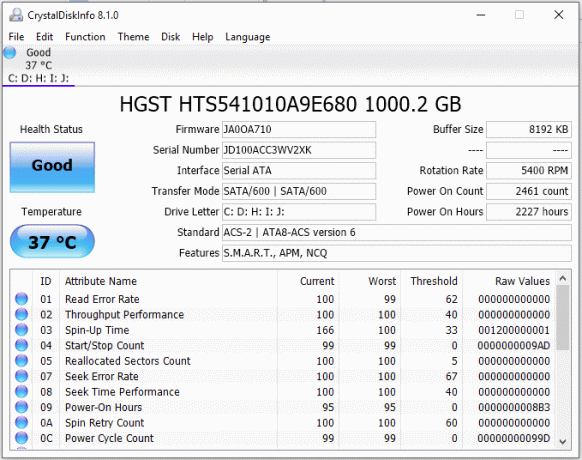
Oma kõvaketta pöörete arvu näete jaotises "Pöörlemiskiirus“ paljude muude atribuutide hulgas.
Kui soovite teha ulatuslikumat riistvaraanalüüsi, võite valida HWiNFO. Saate selle nende veebisaidilt alla laadida ametlik veebilehekülg.
Ketta kiiruse mõõtmiseks saate testida ka Roadkili kettakiiruse abil. Laadige alla ja installige see saidilt siin draivi andmeedastuskiiruse, draivi otsinguaja jms leidmiseks.
Mis on kõvaketta parim RPM?
Üldotstarbeliste arvutite puhul on RPM väärtus Piisab 5400 või 7200 aga kui vaatate mängulauda, võib see väärtus olla kuni 15000 pööret minutis. Üldiselt, 4200 p/min on mehaaniliselt hea vaatepunktist, kusjuures 15 000 pööret minutis on soovitatav alates a jõudluse perspektiiv. Seega on vastus ülaltoodud küsimusele, et pole midagi paremat RPM-i, kuna kõvaketta valik on alati hinna ja jõudluse vaheline kompromiss.
Soovitatav:
- Kuidas otsida Windows 10 mis tahes faili teksti või sisu
- Tühjendage kiiresti kogu vahemälu Windows 10-s [The Ultimate Guide]
- 3 viisi Google Play poe värskendamiseks [Sundi värskendamine]
- Dell vs HP sülearvutid – milline on parem sülearvuti?
Seega, järgides ülaltoodud meetodeid, saate Kontrollige hõlpsalt kõvaketta pöördeid (pööret minutis). Kuid kui teil on selle õpetuse kohta endiselt küsimusi, küsige neid allpool olevas kommentaaride jaotises.